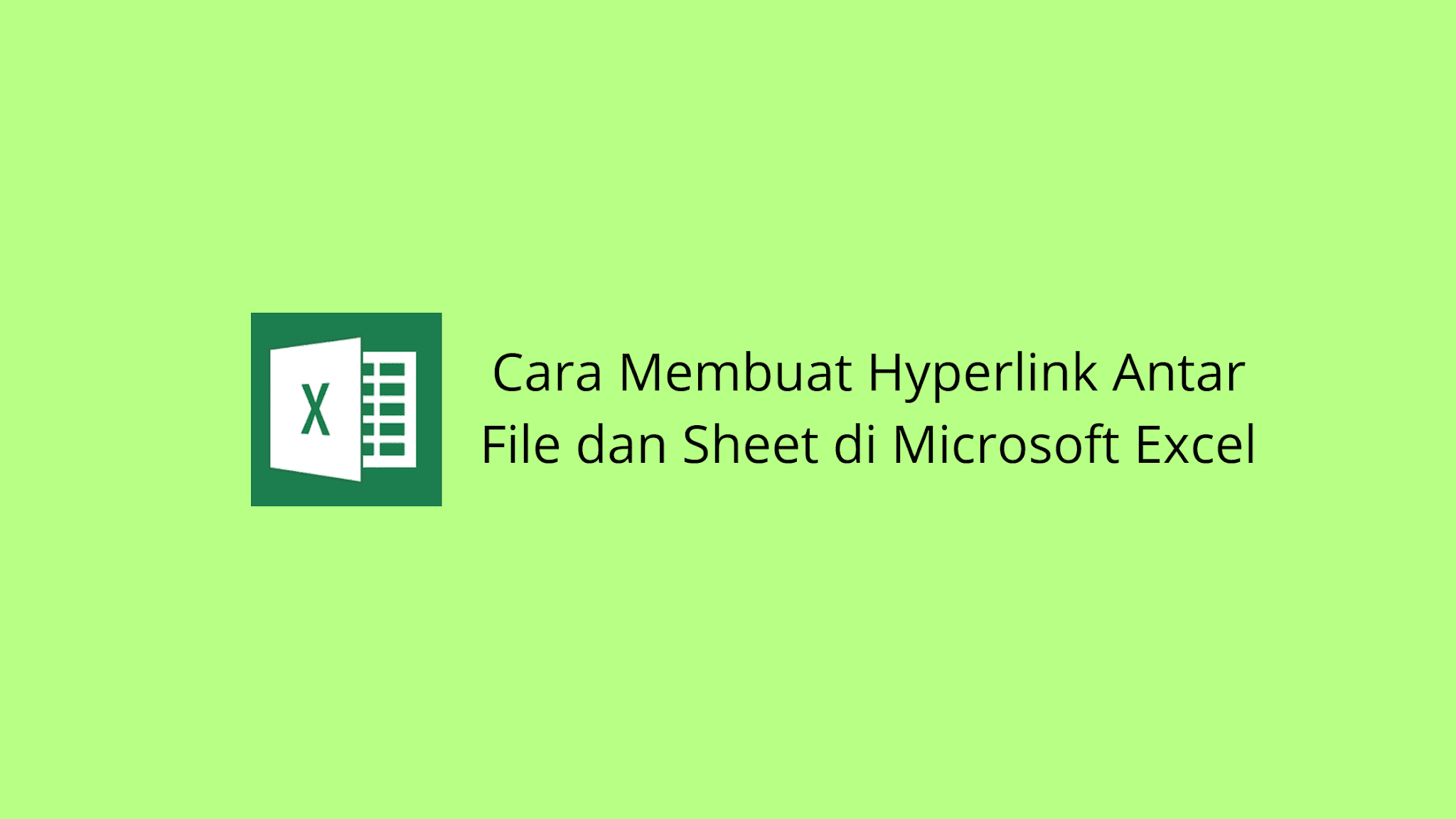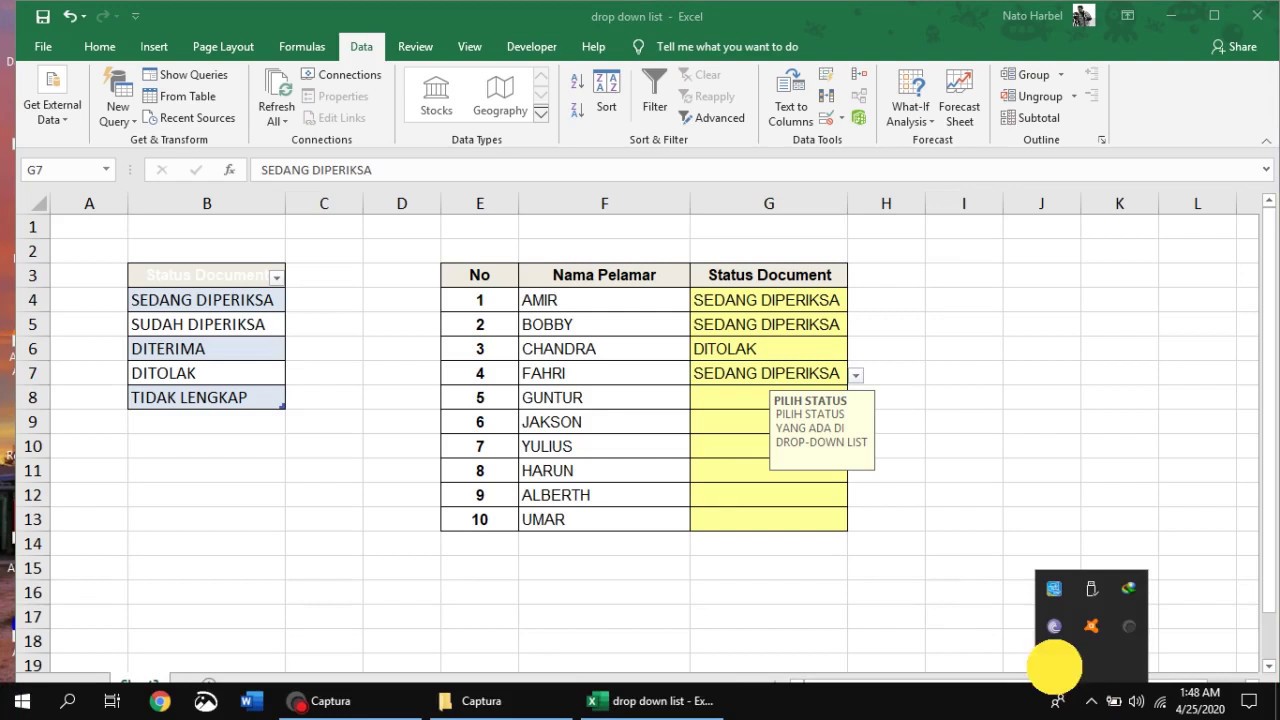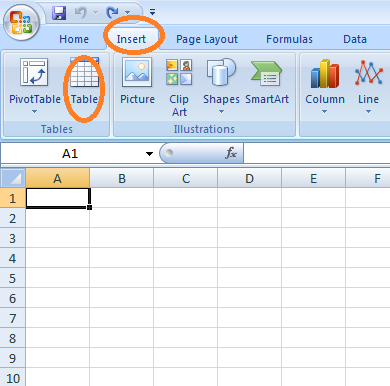Pada kali ini kita akan membahas tentang cara membuat tabel dan daftar pilihan di Microsoft Excel. Excel sendiri merupakan salah satu aplikasi dari Microsoft Office yang digunakan untuk mengolah data, seperti membuat grafik, tabel, dan daftar pilihan. Dalam artikel kali ini, kita akan membahas secara detail tentang cara membuat tabel dan daftar pilihan di Excel.
Tabel merupakan salah satu elemen penting dalam Excel. Tabel digunakan untuk memudahkan pengguna dalam melihat dan membandingkan data. Selain itu, Excel juga menyediakan berbagai fitur dan fungsi yang dapat digunakan untuk membuat tabel dengan mudah. Berikut ini adalah cara membuat tabel di Excel:
1. Menentukan nama kolom
Untuk membuat tabel di Excel, pertama-tama kita harus menentukan nama kolom. Caranya adalah dengan mengetikkan nama kolom pada baris pertama di dalam salah satu kolom yang kosong. Misalnya kita akan membuat tabel mengenai data pelanggan. Maka kita dapat menentukan nama kolom seperti Nama, Alamat, Nomor Telepon, dan sebagainya.
2. Memasukkan data
Setelah menentukan nama kolom, selanjutnya kita dapat memasukkan data pada kolom yang sudah dibuat. Misalnya kita memasukkan data pada kolom Nama, maka pada baris kedua di bawah kolom Nama, kita dapat mengetikkan nama pelanggan yang akan dimasukkan ke dalam tabel.
3. Mengaktifkan fitur Tabel
Setelah menentukan nama kolom dan memasukkan data, selanjutnya kita dapat mengaktifkan fitur Tabel di Excel. Caranya adalah dengan menyeleksi data yang akan dibuat menjadi tabel, kemudian klik menu Insert dan pilih Table. Selanjutnya, pilih data range yang ingin dibuat menjadi tabel dan klik OK.
4. Menambahkan tampilan
Setelah mengaktifkan fitur tabel, kita dapat menambahkan tampilan pada tabel. Misalnya kita dapat menambahkan filter pada tabel agar lebih mudah dalam mencari data tertentu. Caranya adalah dengan mengklik salah satu kolom pada tabel, kemudian klik menu Filter. Selanjutnya, pada kolom yang ingin dicari, kita dapat memilih filter berdasarkan kriteria tertentu.
5. Menghitung data
Setelah membuat tabel, kita dapat menghitung data menggunakan fitur autofill di Excel. Misalnya kita akan menghitung total pembelian pelanggan pada kolom Total. Caranya adalah dengan mengetikkan =SUM( pada sel Total, kemudian menyeleksi sel yang akan dihitung. Setelah itu, kita dapat menekan tombol ENTER untuk melihat hasilnya.
Daftar Pilihan
Selain tabel, daftar pilihan juga merupakan salah satu fitur penting dalam Excel. Daftar pilihan (drop-down list) digunakan untuk memudahkan pengguna dalam memilih nilai dari suatu cell. Berikut ini adalah cara membuat daftar pilihan di Excel:
1. Menentukan daftar
Pertama-tama kita harus menentukan daftar pilihan yang akan dibuat. Misalnya kita akan membuat daftar pilihan untuk jenis kelamin. Maka kita dapat menentukan daftar pilihan seperti Laki-laki dan Perempuan.
2. Menambahkan daftar pilihan
Setelah menentukan daftar pilihan, selanjutnya kita dapat menambahkan daftar pilihan pada cell yang diinginkan. Caranya adalah dengan menyeleksi cell yang akan diberikan daftar pilihan, kemudian klik menu Data Validation. Pada dialog box Data Validation, pilih Allow dan pilih List pada dropdown, kemudian ketikkan daftar pilihan pada Source.
3. Menerapkan daftar pilihan
Setelah menambahkan daftar pilihan, selanjutnya kita dapat menerapkannya pada cell yang diinginkan. Caranya adalah dengan memilih cell yang ingin diberikan daftar pilihan, kemudian klik menu Data Validation. Pada dialog box Data Validation, pilih Allow dan pilih List pada dropdown, kemudian pada Source, kita dapat menyeleksi daftar pilihan yang sudah dibuat sebelumnya. Selanjutnya, klik OK untuk menerapkan daftar pilihan pada cell yang dipilih.
FAQ
Q: Apakah table dan daftar pilihan dapat dibuat pada versi Excel yang berbeda?
A: Ya, baik tabel maupun daftar pilihan dapat dibuat pada semua versi Excel, baik yang versi terbaru maupun yang versi lawas.
Q: Apakah Excel menyediakan fitur untuk menggabungkan tabel?
A: Ya, Excel menyediakan fitur untuk menggabungkan tabel. Caranya adalah dengan menggunakan fitur VLOOKUP atau HLOOKUP. Fitur VLOOKUP digunakan untuk menggabungkan tabel secara vertikal, sedangkan HLOOKUP digunakan untuk menggabungkan tabel secara horizontal.
Video Tutorial:
Video tutorial di atas menyajikan cara membuat daftar pilihan pada Excel secara visual dan mudah dipahami. Tutorial ini sangat bermanfaat untuk orang yang baru memulai belajar mengenai Excel dan ingin membuat daftar pilihan pada spreadsheet mereka. Selain itu, video ini juga memberikan beberapa tips dan trik untuk memaksimalkan penggunaan daftar pilihan di Excel. Bagi orang yang lebih memilih untuk belajar melalui video, tutorial ini merupakan salah satu referensi yang sangat baik.
Video tutorial di atas menjelaskan cara membuat daftar pilihan pada Excel 2016 secara detail dan mudah dipahami. Selain tutorial dasar, video ini juga membahas cara mengedit dan menyesuaikan daftar pilihan dengan kebutuhan pengguna. Tutorial ini sangat bermanfaat bagi orang yang baru belajar mengenai Excel atau orang yang ingin memperdalam pengetahuan mereka tentang Excel. Video ini juga menyajikan beberapa tips dan trik yang berguna untuk memaksimalkan penggunaan daftar pilihan di Excel. Bagi orang yang lebih suka belajar melalui video, tutorial ini sangat direkomendasikan.
Kesimpulan:
Excel merupakan aplikasi yang sangat berguna untuk mengolah data. Tabel dan daftar pilihan adalah dua fitur penting dalam Excel yang sangat membantu pengguna dalam mengorganisir dan mengolah data. Dalam artikel ini, kami telah membahas bagaimana cara membuat tabel dan daftar pilihan di Excel. Selain itu, kami juga telah menyajikan beberapa FAQ dan video tutorial yang berguna. Semoga artikel ini dapat membantu anda dalam mengoptimalkan penggunaan Excel.
If you are looking for Cara Membuat Hyperlink Antar File dan Sheet di Microsoft Excel you’ve came to the right page. We have 5 Images about Cara Membuat Hyperlink Antar File dan Sheet di Microsoft Excel like cara buat drop down list di microsoft excel 2016 – YouTube, Cara Membuat Daftar Pilihan di Excel – YouTube and also cara buat drop down list di microsoft excel 2016 – YouTube. Here it is:
Cara Membuat Hyperlink Antar File Dan Sheet Di Microsoft Excel
www.bagiinformasi.com
garis tabel antar filter hyperlink menambah kolom
Cara Buat Drop Down List Di Microsoft Excel 2016 – YouTube
www.youtube.com
Cara Membuat Tabel Di Excell 2007 – Sinau Komputer Online
sinaukomputeronline.blogspot.com
tabel membuat dailysocial panduan kosong excell kartu menarik dokumen lembar pertanian pemula
Cara Mudah Membuat Tabel Di Microsoft Excel – SIAP BELAJAR
selalusiapbelajar.blogspot.com
tabel jadwal mudah kolom bikin
Cara Membuat Daftar Pilihan Di Excel – YouTube
www.youtube.com
daftar
Cara buat drop down list di microsoft excel 2016. Garis tabel antar filter hyperlink menambah kolom. Cara membuat daftar pilihan di excel